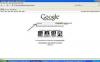जब वीएलसी मीडिया प्लेयर सफेद, काला या फजी आउटपुट प्रदर्शित करता है, तो आपको अपने "वीडियो आउटपुट मॉड्यूल" के साथ समस्या होने की संभावना है - डिवाइस वीएलसी वीडियो आउटपुट प्रदर्शित करने के लिए उपयोग करता है। यद्यपि वीडियो प्रदर्शन के लिए वीएलसी की प्राथमिकताओं में एक डिफ़ॉल्ट सेटिंग है, हो सकता है कि इसे गलती से अक्षम कर दिया गया हो, या आपको बस एक अलग सेटिंग का प्रयास करने की आवश्यकता है। आउटपुट समस्याओं में आपके कंप्यूटर के डिस्प्ले ड्राइवर भी शामिल हो सकते हैं; हालांकि, आप बेहतर वीडियो प्रदर्शन के लिए इन सेटिंग्स को वीएलसी में पुन: कॉन्फ़िगर करने का प्रयास कर सकते हैं। यह अनुशंसा की जाती है कि आप शुरू करने से पहले वीएलसी मीडिया प्लेयर के नवीनतम संस्करण को डाउनलोड और इंस्टॉल करें, क्योंकि इसकी डिफ़ॉल्ट प्राथमिकताओं के साथ अपडेट किया गया सॉफ़्टवेयर आपकी समस्या को तुरंत ठीक कर सकता है।
चरण 1
अपना इंटरनेट ब्राउज़र खोलकर अपने मौजूदा वीएलसी मीडिया प्लेयर को अपडेट करें और Videolan.org पर जाएं। स्क्रीन के केंद्र में "डाउनलोड वीएलसी" बटन पर क्लिक करें और डाउनलोड विकल्पों में से एक चुनें। डाउनलोड पूर्ण होने पर ".zip" या ".exe" फ़ाइल पर डबल-क्लिक करें और इसकी सामग्री को अन-आर्काइव करें और इंस्टॉलेशन शुरू करें। अपनी हार्ड ड्राइव पर सॉफ़्टवेयर स्थापित करने के लिए VLC के ऑन-स्क्रीन संकेतों का पालन करें। अपने वर्तमान वीएलसी मीडिया प्लेयर को ओवरराइड करना चुनें; यदि संकेत दिया जाए, तो लाइसेंस की शर्तों को स्वीकार करें और VLC का नवीनतम संस्करण लॉन्च करें।
दिन का वीडियो
चरण 2
अपना वीडियो खोलने का प्रयास करें। यदि वीएलसी सफेद प्रदर्शित करता है, तो "टूल्स" मेनू पर क्लिक करें और "प्राथमिकताएं" चुनें। वीएलसी की सभी उन्नत सेटिंग्स को प्रकट करने के लिए "सेटिंग्स दिखाएं" फ़ील्ड में "ऑल" बॉक्स पर क्लिक करें।
चरण 3
"वरीयताएँ" पैनल को नीचे स्क्रॉल करें और "सामान्य वीडियो सेटिंग्स" विंडो में प्रवेश करने के लिए "वीडियो" पर क्लिक करें। "ओवरले वीडियो आउटपुट" बॉक्स को अनचेक करें ताकि चेक मार्क गायब हो जाए। "सहेजें" पर क्लिक करें और वीएलसी मीडिया प्लेयर से बाहर निकलें। अपनी फ़ाइल को फिर से खोलने का प्रयास करें।
चरण 4
"उपकरण" और "प्राथमिकताएं" पर क्लिक करें। सभी वरीयताओं को प्रदर्शित करने के लिए "सभी" बटन पर क्लिक करें। बाईं ओर सूची को नीचे स्क्रॉल करें और ड्रॉप-डाउन "वीडियो" मेनू दबाएं। "आउटपुट मॉड्यूल" चुनें।
चरण 5
"वीडियो आउटपुट मॉड्यूल" ड्रॉप-डाउन बॉक्स पर क्लिक करें और "DirectX 3D वीडियो आउटपुट" चुनें। विंडोज एक्सपी और पहले के उपयोगकर्ता "DirectX," "OpenGL" या "Windows GDI" आज़माना चाह सकते हैं यदि "DirectX 3D वीडियो आउटपुट" नहीं करता है काम। "सहेजें" दबाएं, वीएलसी को पुनरारंभ करें और अपने वीडियो को फिर से खोलने का प्रयास करें।
चरण 6
वीएलसी की प्राथमिकताओं में "वीडियो आउटपुट मॉड्यूल" मेनू पर वापस नेविगेट करें और सभी अलग-अलग "वीडियो आउटपुट मॉड्यूल" विकल्पों को आजमाएं, अपनी प्राथमिकताओं को सहेजते हुए और हर बार वीएलसी को फिर से शुरू करें।
टिप
VLC Media Player Videolan.org द्वारा होस्ट किया गया एक मुफ़्त, ओपन-सोर्स सॉफ़्टवेयर है।
चेतावनी
यदि उल्लिखित चरणों में से कोई भी काम नहीं करता है, तो आपको अपने कंप्यूटर के डिस्प्ले एडेप्टर ड्राइवर को अपडेट करना होगा। अपने वर्तमान डिस्प्ले एडॉप्टर ड्राइवर के लिए अपने निर्माता या कंप्यूटर के उपयोगकर्ता मैनुअल से संपर्क करें और नए संस्करण में कैसे अपडेट करें।